
Windows11を使っていて、下記のように感じたことはありませんか?
- デスクトップが散らかっている
- ウィンドウをもっと効率よく管理したい
- ウィンドウがたくさん開いていて集中できない
- パソコンの作業効率を上げたい
こんなときに役立つのが、Windows11の仮想デスクトップです。
初めて仮想デスクトップを使うと想定し、丁寧に解説していますので、ぜひ参考にしてください。
✅ この記事で解決できる悩み
- Windows11の仮想デスクトップについて知りたい
- 仮想デスクトップのショートカットキーを知りたい
- Windows11の作業効率をアップさせたい
✅ 記事の信頼性

<想定機種>
この記事は、下記機種を想定して書いています。
💻 Windows11
💻 ノート、デスクトップ、一体型、自作パソコン
Windows11の仮想デスクトップとは?特徴と使うべき理由を解説
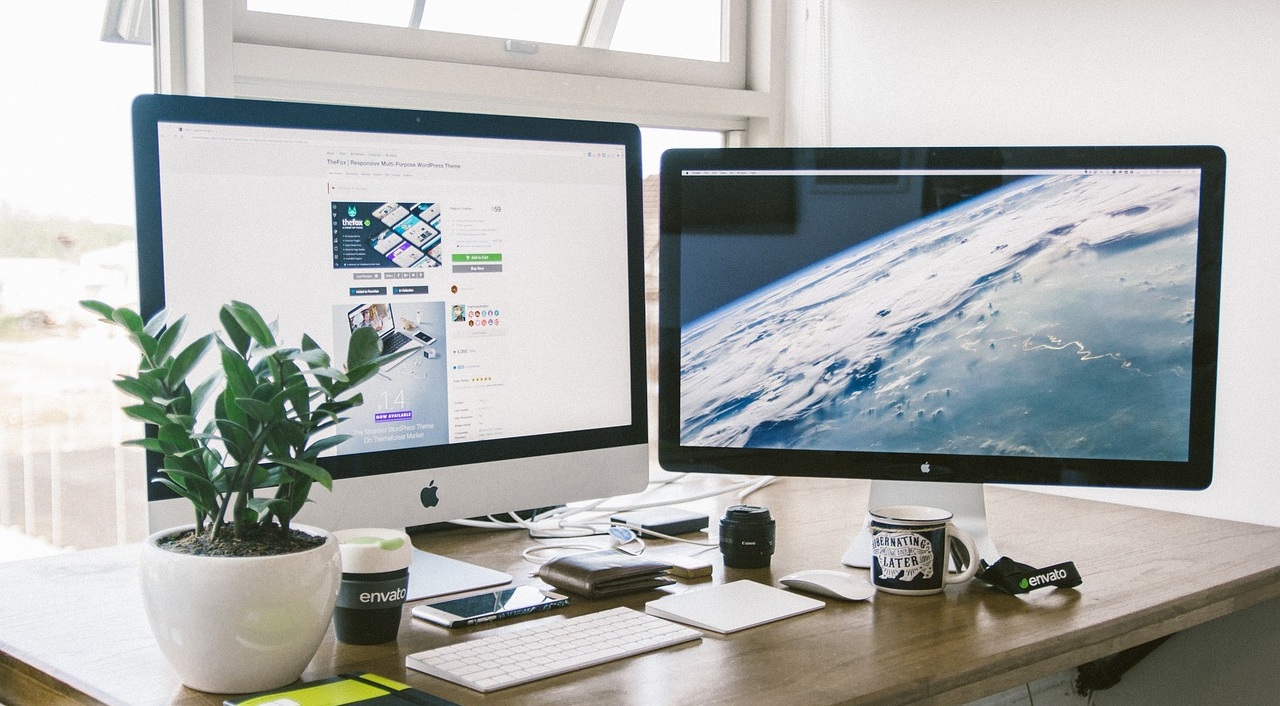
まずは、Windows11の仮想デスクトップとはどのような機能なのか、どういうことができるのかを見ていきましょう。
Windows11の仮想デスクトップとは、PC内で切り替えられるデスクトップ画面
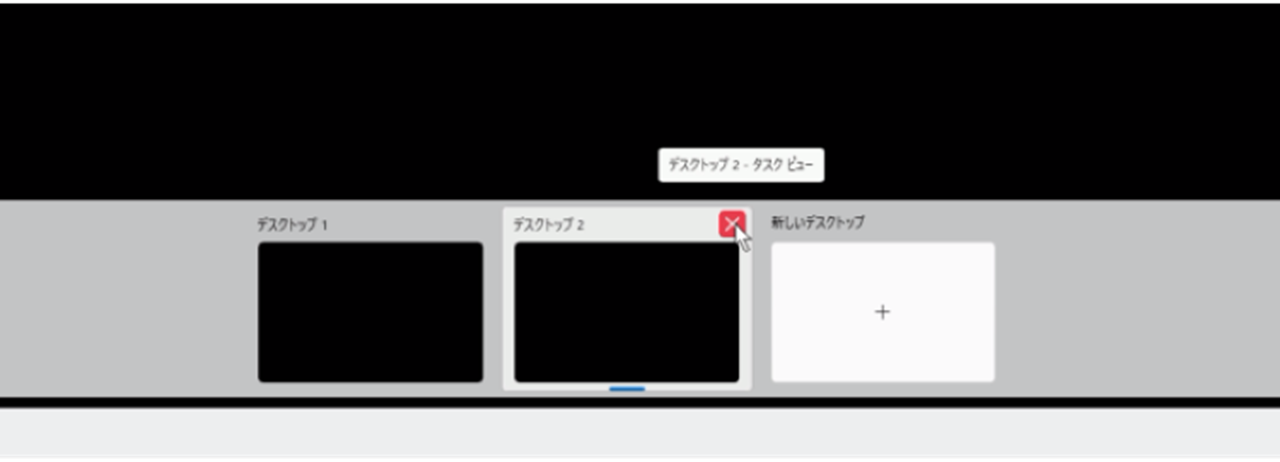
上記には、デスクトップ1、デスクトップ2がありますが、このように複数のデスクトップ画面を使い分けられます。
デュアルモニターのような物理的なデスクトップではないので、仮想デスクトップという名前がついてます。
もちろん、デュアルモニターのように、物理的にデスクトップを増やしたほうが作業効率は上がります。
ただ、仮想デスクトップでも、デスクトップ1画面と比べると、作業効率が全然違います。
具体的な使用例は、下記。
- デスクトップ1はプライベート用、デスクトップ2は仕事用と分ける
- デスクトップ1はスケジュールやタスク管理、デスクトップ2はコミュニケーションツール、デスクトップ3は作業画面など、用途別に分ける
- アプリごとにデスクトップを分ける
私は2番目の例のように、用途別に分けています。
もし1つのデスクトップ画面ですべてを管理していたら、アプリやウィンドウが増えれば増えるほど、管理しづらくなりますよね。
仮想デスクトップを使えば、アプリやウィンドウもすっきりと管理でき、作業効率が上がること間違いなしです。
後ほど解説しますが、ショートカットキーもありますので、各デスクトップの切り替えも一瞬。
さらに、Windows11の仮想デスクトップでは、デスクトップの名前や背景(壁紙)をデスクトップごとに変えることも可能です。
例えば、背景(壁紙)をデスクトップごとに変えることで、「仕事用デスクトップ」と「プライベート用デスクトップ」を見た目で区別できるようになります。
名前や背景(壁紙)の変更方法も、後ほど画像付きで解説します。
Windows11で仮想デスクトップを使うべき理由
仮想デスクトップを使うメリットは、ここまで見てきた通りです。
- 用途別に仮想デスクトップを分けられる
- 上記のおかげで、作業に集中できる
- 結果的に、作業効率が上がり、時短につながる
仮想デスクトップを使うことにより、作業効率は間違いなく上がります。
これが仮想デスクトップをおすすめする理由です。
私自身は、物理的なデュアルモニター+仮想デスクトップ2つ(デスクトップ1とデスクトップ2)を使っています。
各デスクトップにどのウィンドウを表示させるかも決まっているので、アプリやウィンドウを探す手間もありません。
また、タッチパッドとマウスジェスチャーに仮想デスクトップの切り替えも割り当ててあるので、デスクトップ間の移動も一瞬です。
それでは、次は仮想デスクトップの具体的な使い方を解説していきます。
Windows11で仮想デスクトップを作成・切り替え・削除する方法【ショートカットキーも紹介】

ここでは、Windows11で仮想デスクトップを作成・切り替え・削除する方法などを見ていきましょう。
それぞれ、ショートカットキーもありますので、一緒に覚えておくと便利です。
仮想デスクトップを管理できるタスクビューの使い方
Windows11には仮想デスクトップを管理できる、タスクビューという機能があります。
初期設定ではタスクバーの表示されています。
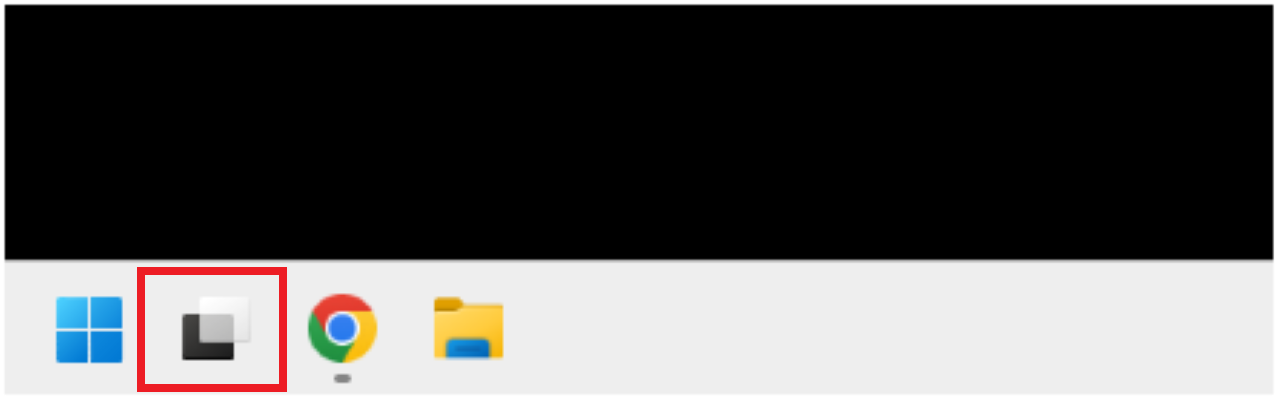
上記がタスクビューです。
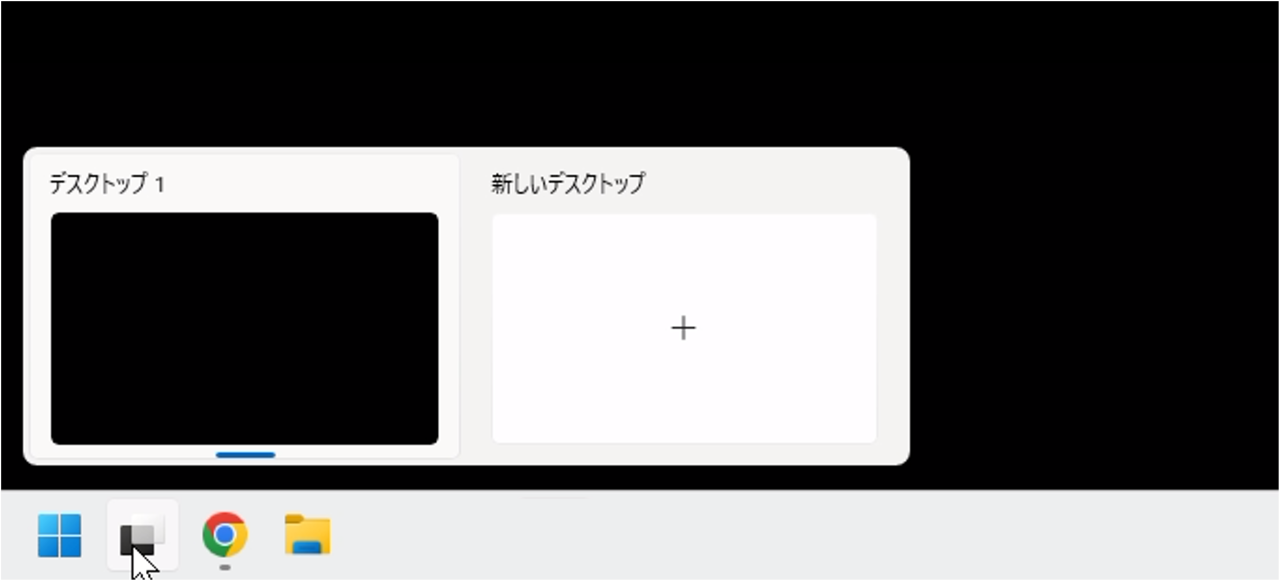
【タスクビュー】をクリックすると、上記のように
- デスクトップ1
- 新しいデスクトップ
が表示されます。
タスクバーにタスクビューアイコンがない場合やショートカットキーを使いたい場合は、下記。
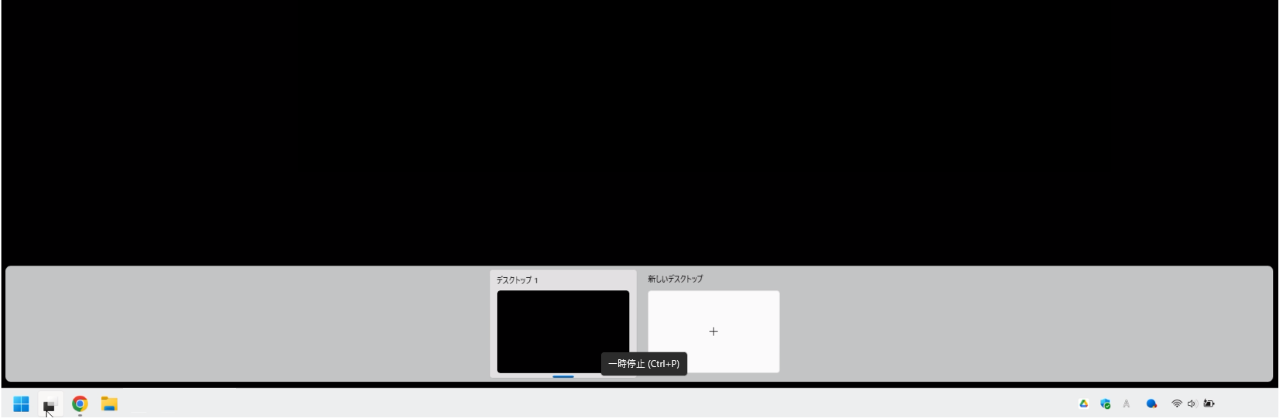
上記は、ショートカットキー『Windows+Tab』を使った場合。
タスクビューアイコンをクリックした場合と見た目は異なりますが、できることは同じです。
Windows11で仮想デスクトップを作成する方法
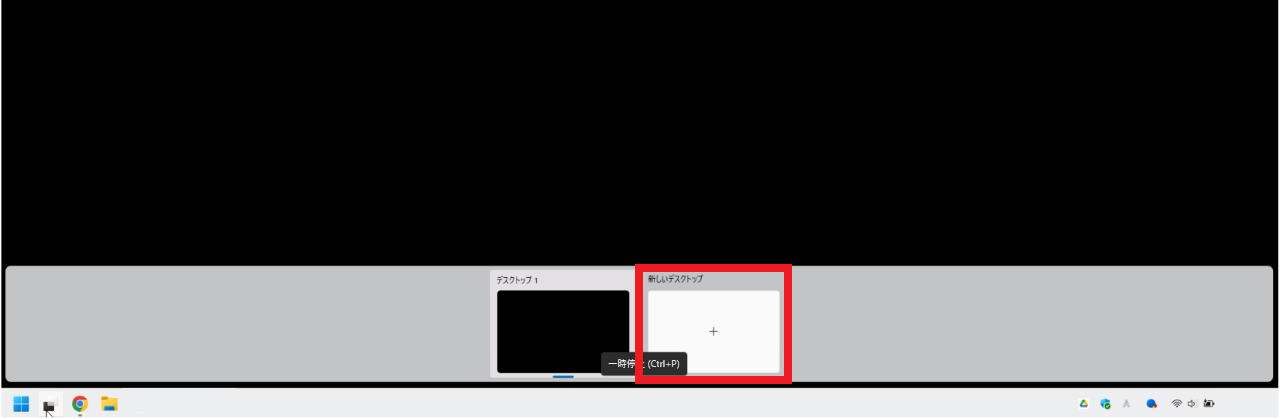
タスクビュー画面で【新しいデスクトップ】をクリックすると、新しい仮想デスクトップが作成されます。
上記画像の状態では、『デスクトップ2』が追加されますね。
新しいデスクトップの作成もショートカットキーが用意されています。
仮想デスクトップは10画面以上作成できますが、増やしすぎると逆にわかりづらくなります。
2~3画面までにしておくのが管理しやすくて、おすすめですね。
Windows11で仮想デスクトップを切り替える方法
仮想デスクトップを切り替えるには、タスクビュー画面で目的のデスクトップを選ぶだけです。
また、仮想デスクトップの切り替えも、ショートカットキーがあります。
仮想デスクトップが2~3画面であれば、ショートカットキーのほうが早いですね。
仮想デスクトップを使い始めると、各デスクトップを頻繁に切り替えるようになりますので、ショートカットキーはぜひ覚えておきましょう。
Windows11で仮想デスクトップを移動・並び替える法
複数の仮想デスクトップを使っていると、順番を入れ替えたいときがあるかもしれません。
例えば、下記のようなときですね。
- デスクトップ1とデスクトップ2の間に、デスクトップ3を移動させたい
- 新しく追加した仮想デスクトップを一番左に持っていきたい
仮想デスクトップの移動・並び替えも簡単で、タスクビューで移動させたいデスクトップをドラッグ&ドロップするだけです。
デスクトップを移動させると、そこにあったウィンドウも一緒に移動します。
Windows11で仮想デスクトップを削除する方法
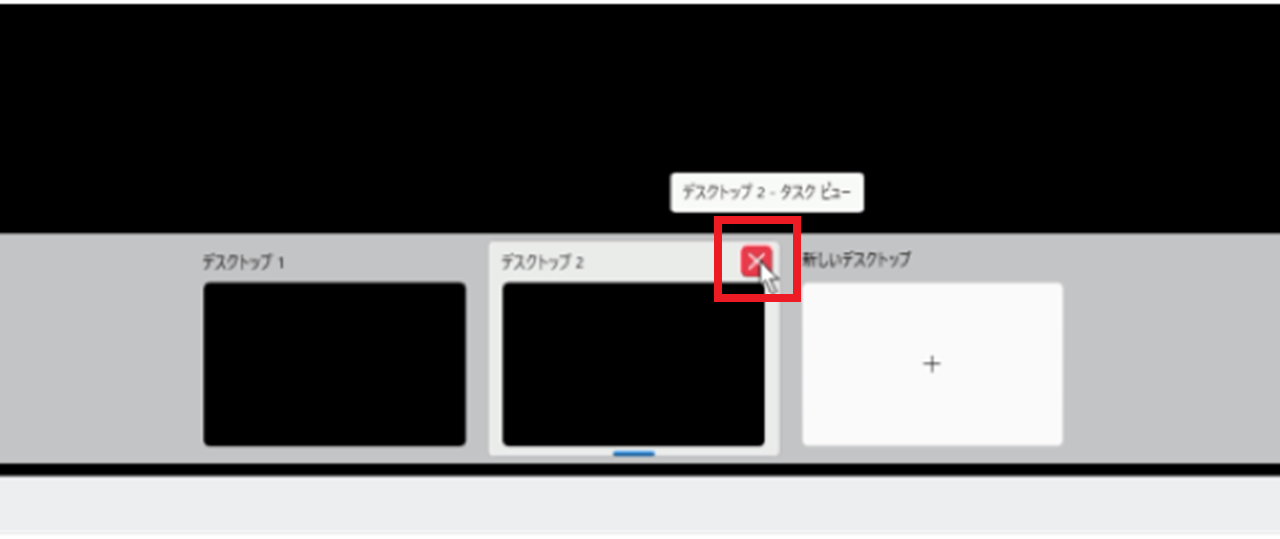
仮想デスクトップを削除するには、タスクビューで削除したいデスクトップの右上にマウスカーソルを持っていきます。
【×ボタン】が出てきますので、これで閉じることができます。
もちろん、ショートカットキーもあります。
ちなみに、仮想デスクトップを削除すると、そのデスクトップにあったウィンドウは自動で前のデスクトップへ移動します。
特定のウィンドウ・アプリをすべての仮想デスクトップに固定表示する設定方法
例えば、デスクトップ1とデスクトップ2の2つの仮想デスクトップを使っていて、さらに、物理的にデュアルモニターで使っているとしましょう。
具体例として、ノートパソコンに外部モニターを繋いで、画面を拡張しているとします。
この場合、デスクトップは4つありますよね。
- ノートパソコンのデスクトップ1
- 外部モニターのデスクトップ1
- ノートパソコンのデスクトップ2
- 外部モニターのデスクトップ2
ノートパソコンの画面は常に同じウィンドウを開いておき、外部モニターのみ、デスクトップ1とデスクトップ2で別々のものを表示させたいとします。
というのも、Windows11の仮想デスクトップは、ノートパソコンと外部モニターのデスクトップが連動しており、設定をしない限り、どちらかのデスクトップだけを切り替えることはできません。
なぜこんなことを書くかというと、Macでは、ノートパソコン側の仮想デスクトップと外部モニター側の仮想デスクトップは連動していないんですよね。
つまり、ノートパソコンの画面上で仮想デスクトップの切り替えをすれば、ノートパソコンのデスクトップのみが切り替わり、外部モニターのほうはそのまま変わらないのです。
さて、その設定方法ですが、今までと同じタスクビューを使います。
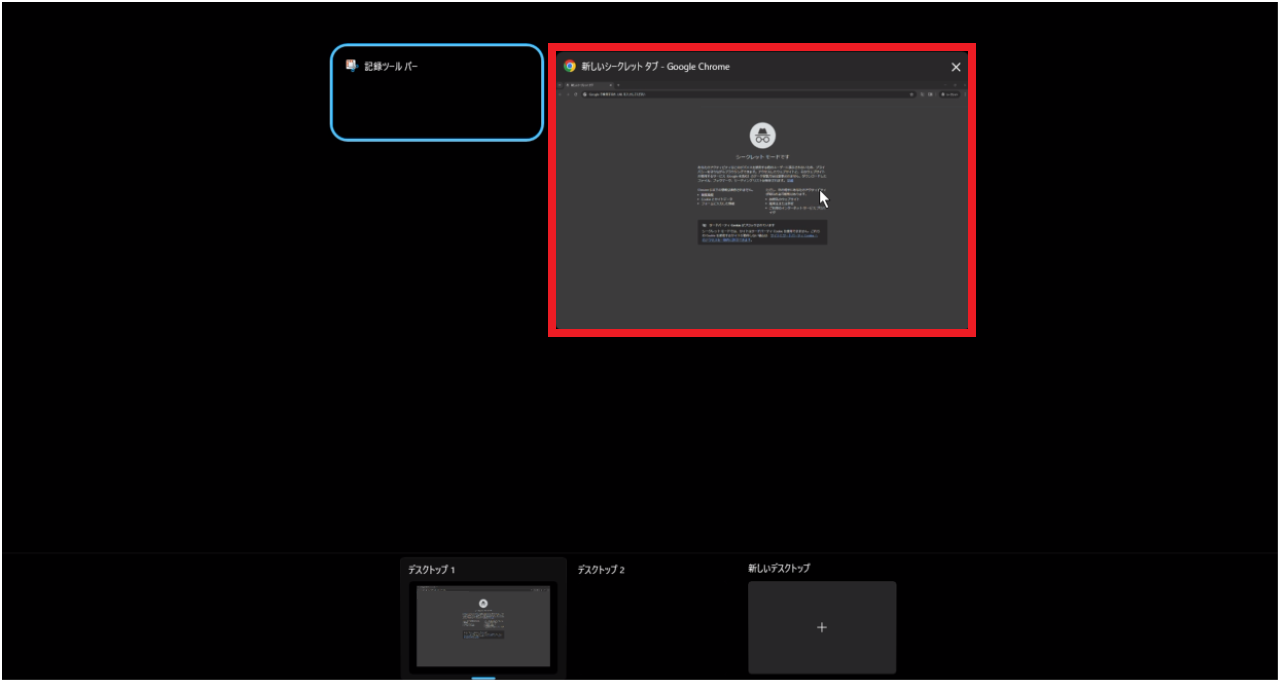
タスクビューを起動させ、すべてのデスクトップに表示させたいウィンドウやウィンドウグループ、アプリ上で右クリックします。
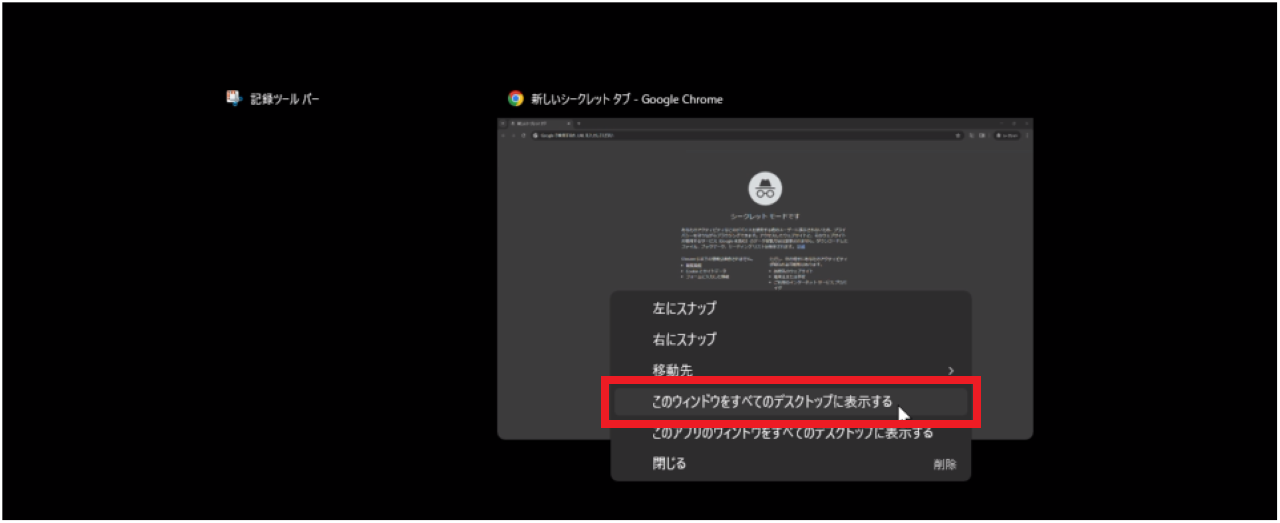
【このウィンドウをすべてのデスクトップに表示する】をクリックすればOKです。
仮想デスクトップをより管理しやすくする設定とショートカットキー

最後に、仮想デスクトップをより管理しやすくする設定をご紹介します。
ここまでに出てきたショートカットキーも一覧にまとめましたので、ぜひ覚えておきましょう。
仮想デスクトップごとの用途を決める
そのためにおすすめなのが、仮想デスクトップごとの用途を決めることです。
例えば、下記のようなイメージ。
- デスクトップ1はスケジュールやタスク管理
- デスクトップ2はコミュニケーションツール
- デスクトップ3は作業画面
もちろん、自分に合った構成に固まるまでは試行錯誤があると思います。
ただ、そうやって試行錯誤していく中で、しっくり来る構成が見つかるはずです。
そして、仮想デスクトップごとの用途を決めてしまえば、仮想デスクトップの新規作成と削除はしなくなります。
その分だけ、作業も考えることも減るわけです。
仮想デスクトップごとに名前や背景(壁紙)を変える設定方法
複数の仮想デスクトップを使っていると、どのデスクトップがどの用途だったのか、わかりづらくなるかもしれません。
そんなときは、デスクトップに名前をつけたり、背景(壁紙)を変えることによって、わかりやすくできます。
名前を変えるのは、下記手順です。
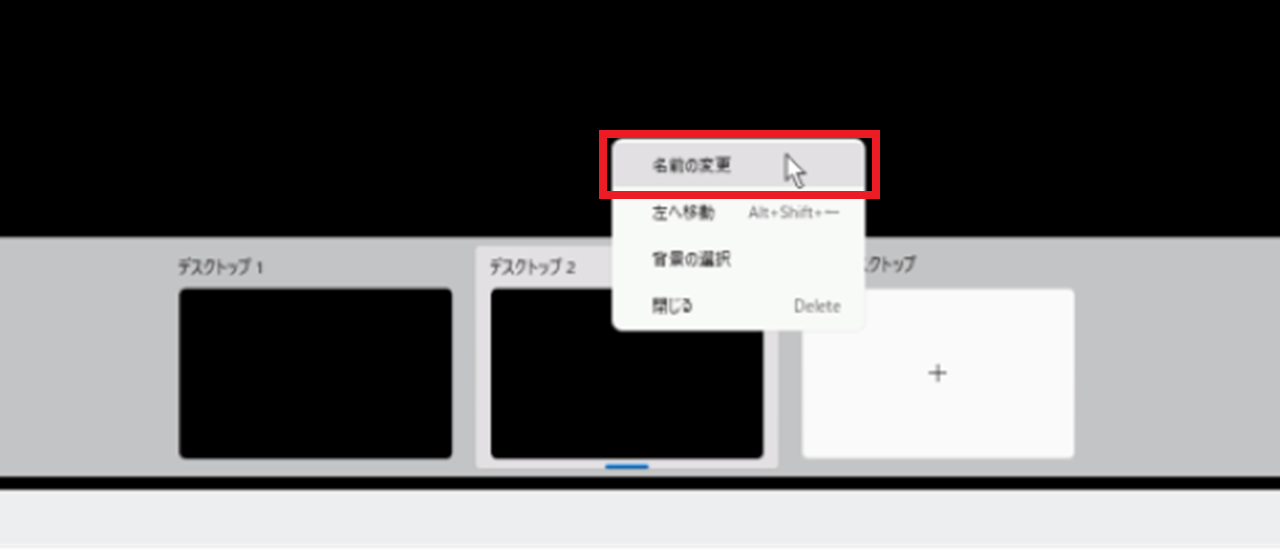
- 名前を変えたい仮想デスクトップ上で右クリックし、
- 【名前の変更】をクリックします。
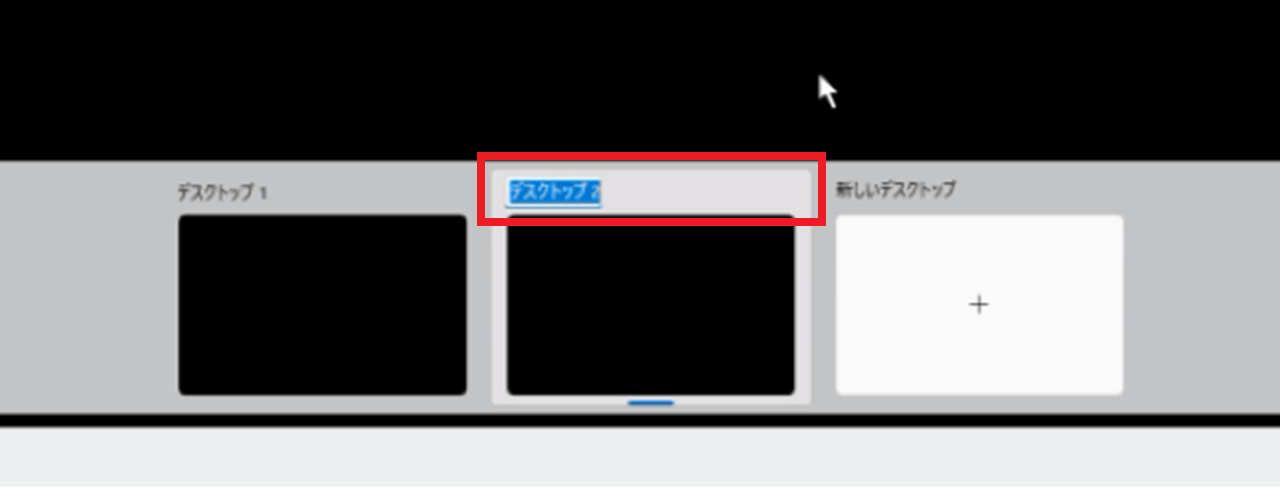
- 任意の名前を入力し、
- Enterキーを押します。
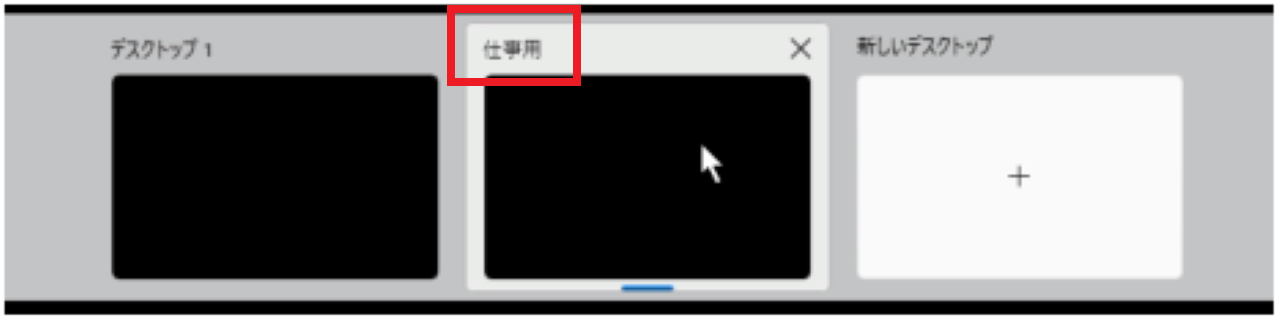
名前が変わり、わかりやすくなりました。
さらに視覚的にわかりやすくするには、背景(壁紙)を変えるという手もあります。
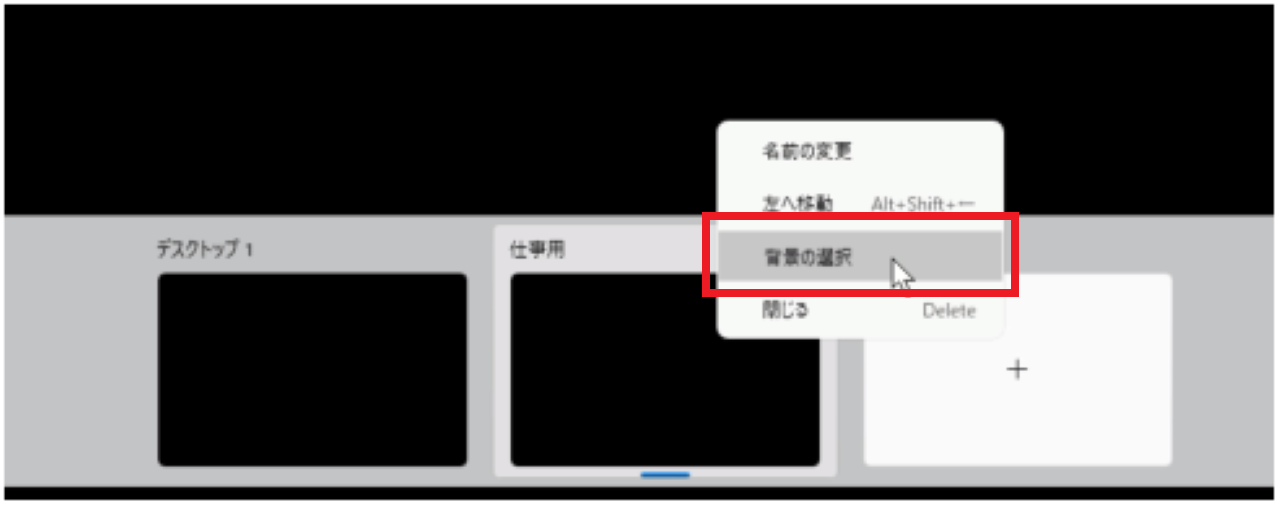
- 背景(壁紙)を変えたい仮想デスクトップ上で右クリックし、
- 【背景の選択】をクリックします。
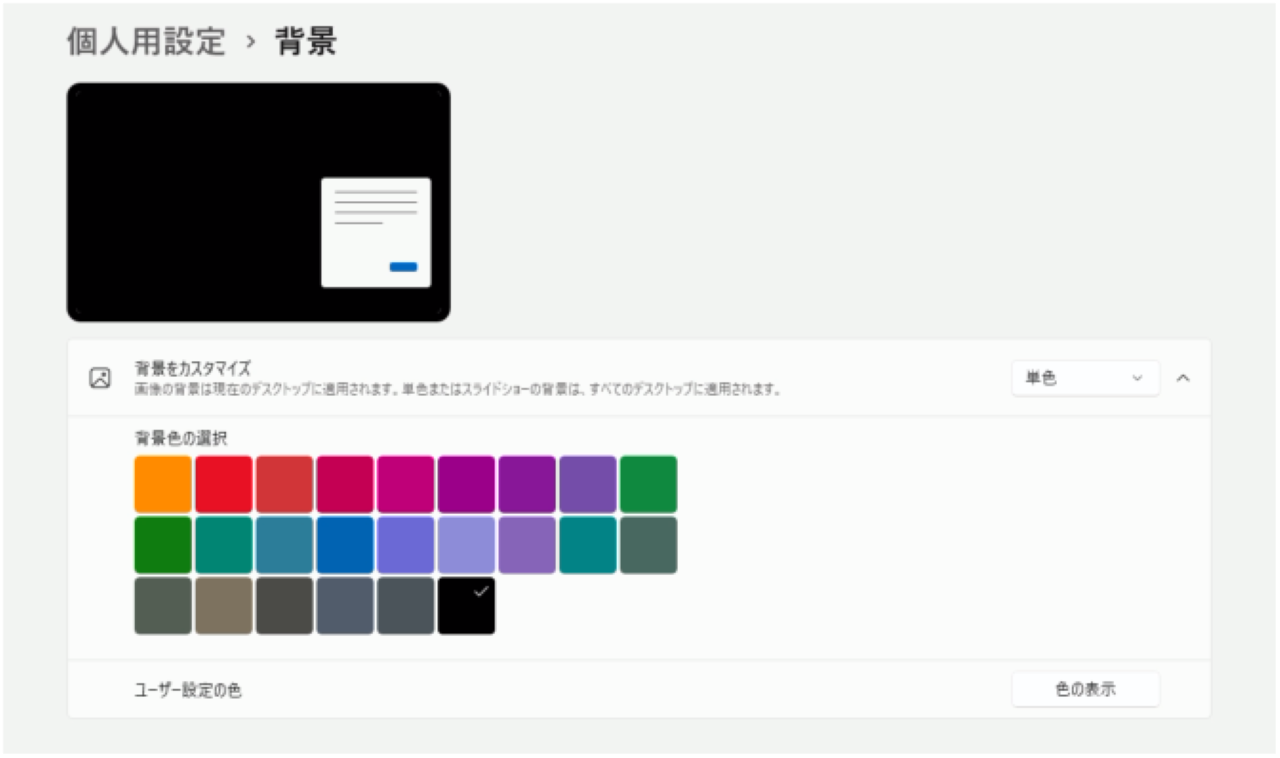
個人用設定に移動しますので、ここで背景(壁紙)を変更します。
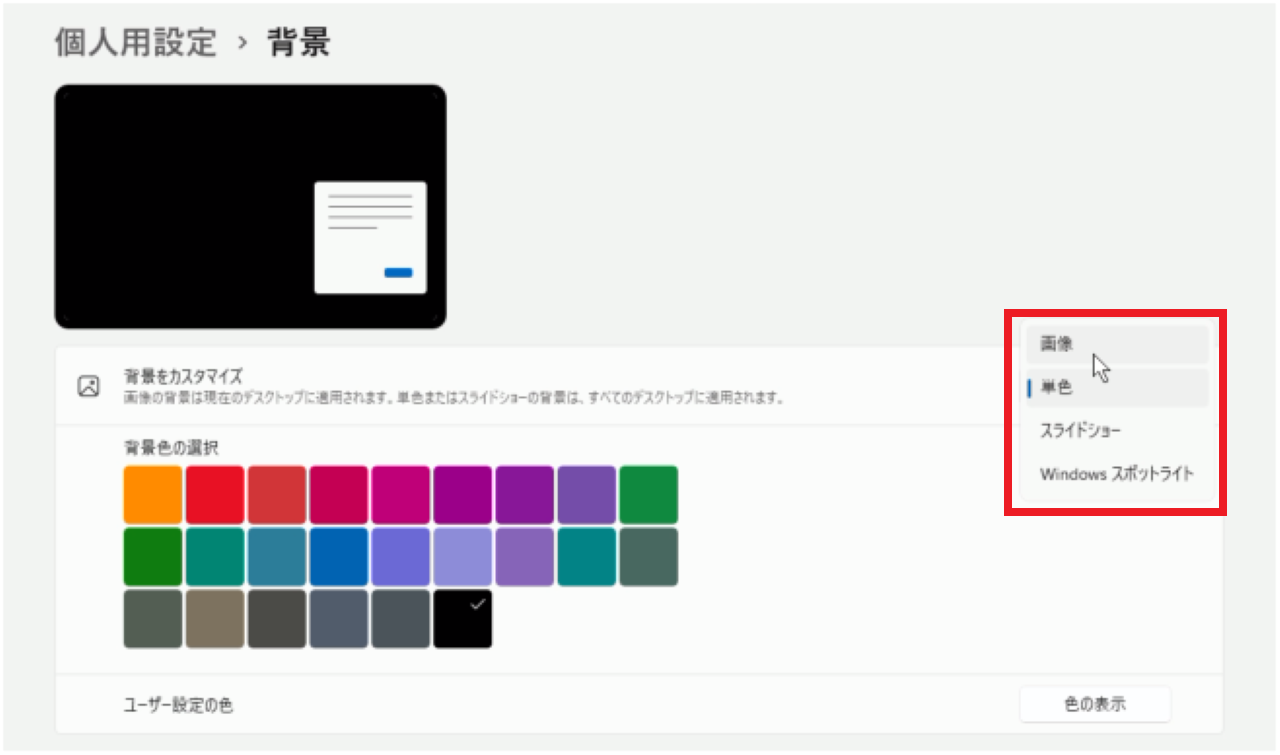
ここで一つ注意点があります。
単色などでは、すべてのデスクトップに適用されてしまいます。
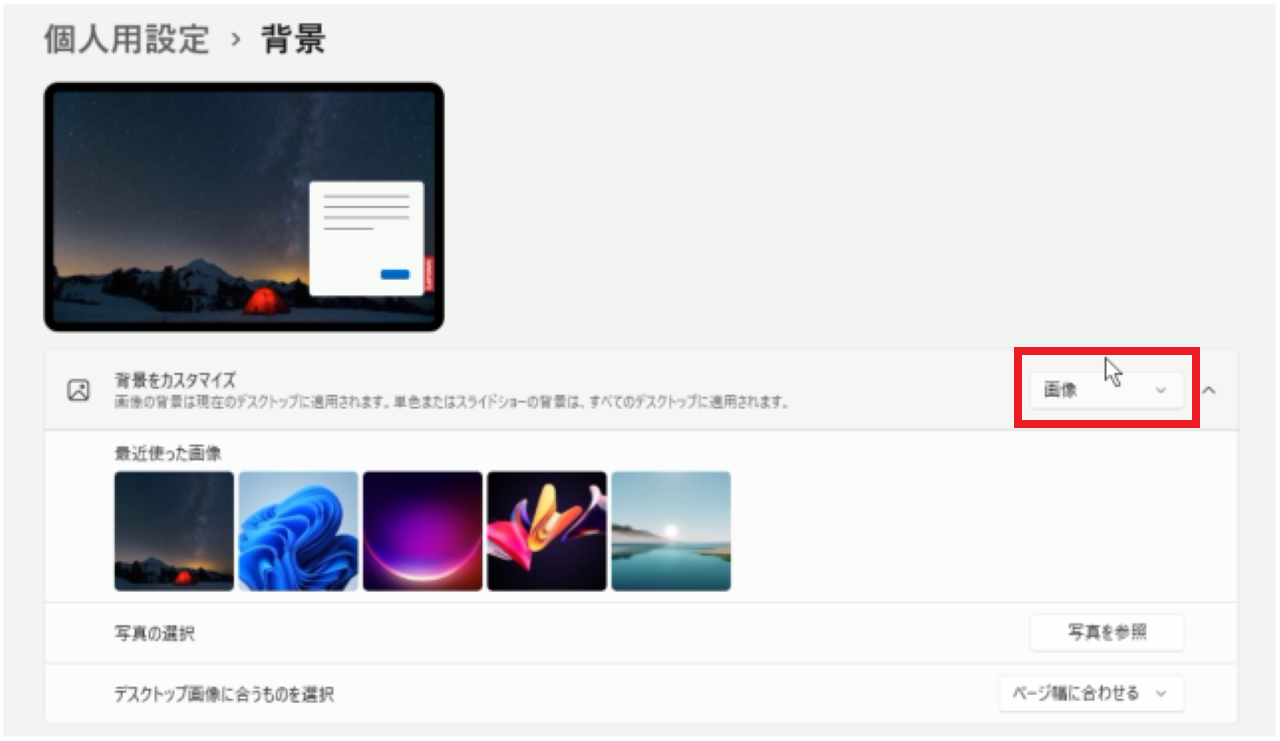
あとは、デスクトップごとに背景(壁紙)を決めたら完了です。
Windows11の仮想デスクトップのショートカットキーまとめ
仮想デスクトップはかなり便利ですが、毎回マウス操作をするのは手間です。
そこで、ここまでに出てきたショートカットキーをまとめました。
特に、『タスクビューの起動』『仮想デスクトップの切り替え』は結構使用するはずなので、この2つはぜひ覚えておきましょう。
- タスクビューの起動:Windows+Tab
- 新しい仮想デスクトップの作成:Windows + Ctrl + D
- 仮想デスクトップの切り替え:Windows + Ctrl + →/Windows + Ctrl + ←
- 仮想デスクトップの削除:Windows + Ctrl + F4
私は仮想デスクトップの切り替えをよく使うので、タッチパッドとマウスジェスチャーに割り当てて使っています。
まとめ:Windows11の仮想デスクトップの設定とショートカットキー
この記事では、Windows11の仮想デスクトップについて解説しました。
初めて仮想デスクトップを使う方でもわかるように、仮想デスクトップの基本的な使い方から、よく使うショートカットキー、ウィンドウやアプリをより管理しやすくする設定までを一通り見てきました。
ショートカットキーを使うと、一瞬でデスクトップを切り替えられて便利です。
特に、下記の2つは覚えておきましょう。
- タスクビューの起動:Windows+Tab
- 仮想デスクトップの切り替え:Windows + Ctrl + →/Windows + Ctrl + ←
仮想デスクトップをどのように使い分けるかは、人によって変わってきます。
ぜひあなたが使いやすい構成を見つけてください。

